前置要求
1. 系统介绍
CentOS 7.9 是 CentOS 7 系列的最终版本,发布于 2020 年底。作为一个基于 RHEL(Red Hat Enterprise Linux)的开源操作系统,它为用户提供了稳定且长期支持的 Linux 环境,适用于服务器和企业级应用。CentOS 7.9 使用 Linux 3.10 内核,支持 Systemd 作为系统和服务管理工具,默认文件系统为 XFS。它还兼容 Docker、KVM 等虚拟化技术,广泛用于云计算和容器化部署。CentOS 7.9 的 EOL(生命周期结束)为 2024 年 6 月,之后将不再提供官方更新和安全补丁。
2. 系统下载
我们可以通过阿里云开源镜像站来快速下载centos系列操作系统,此篇章我将选择centos7.9作为演示。
https://mirrors.aliyun.com/centos/7.9.2009/isos/x86_64/
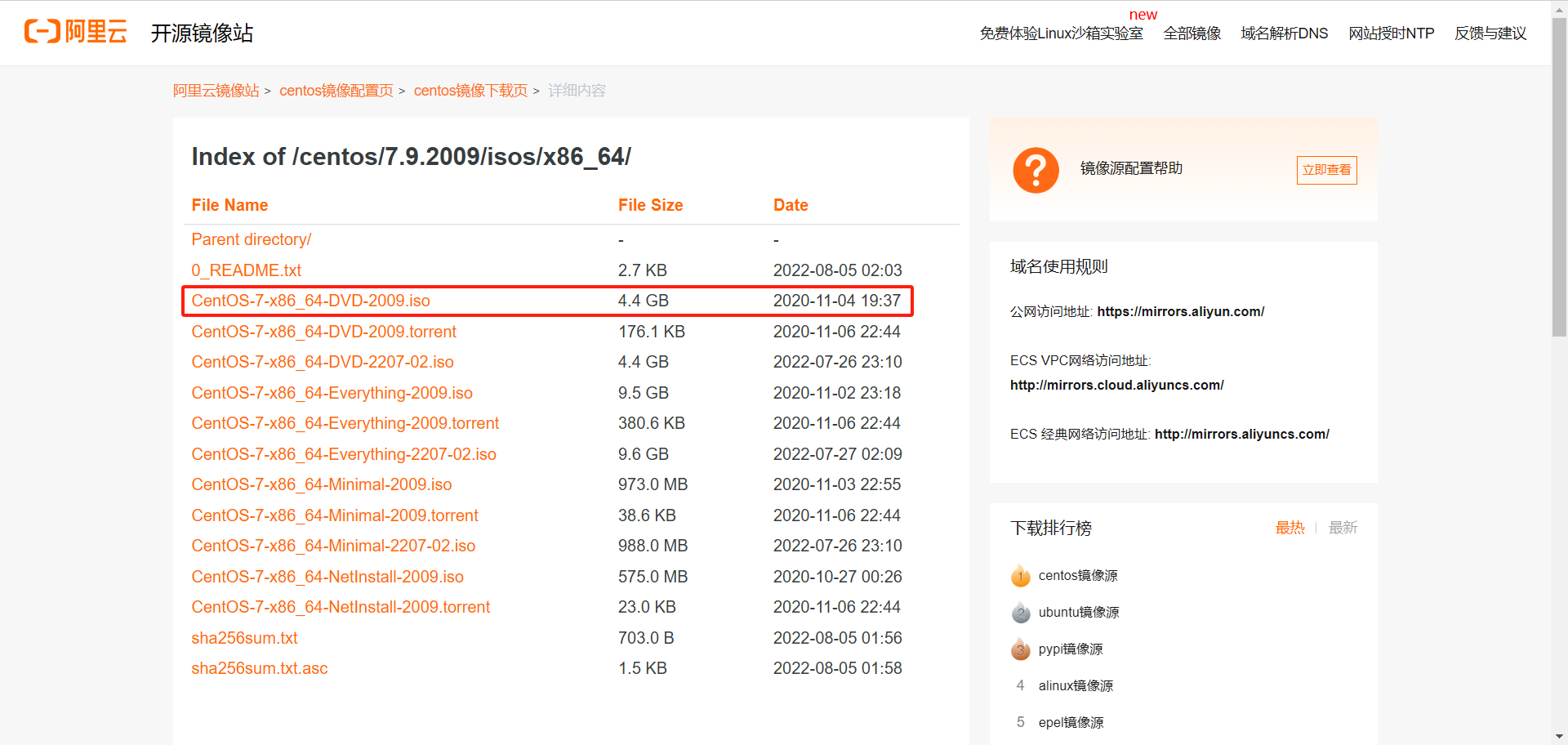
3. 系统安装
3.1 vmware
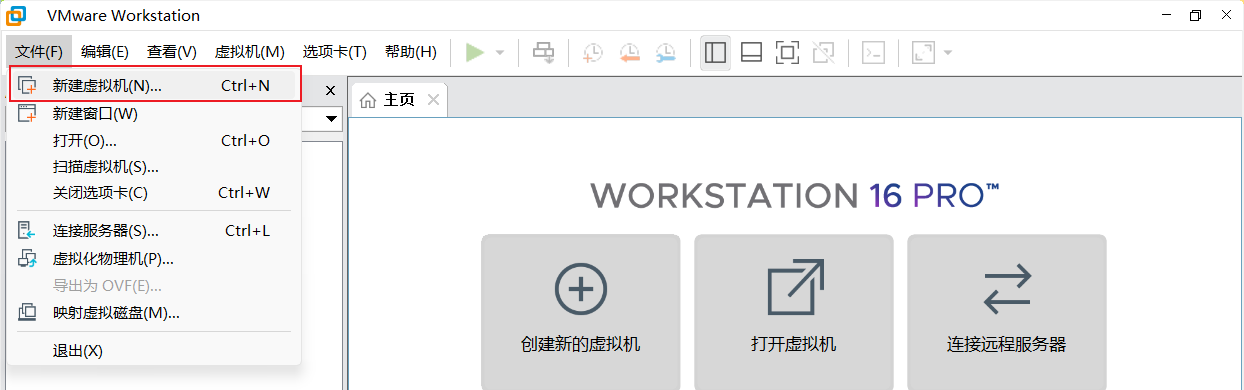
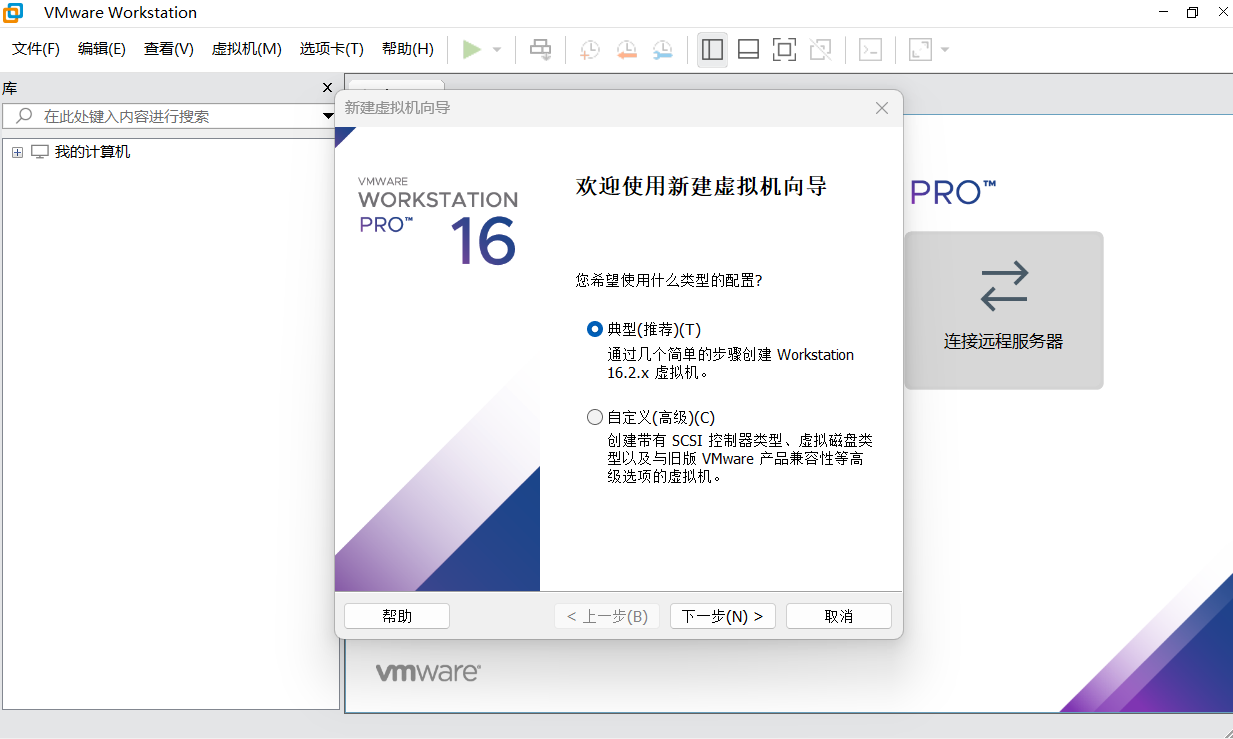
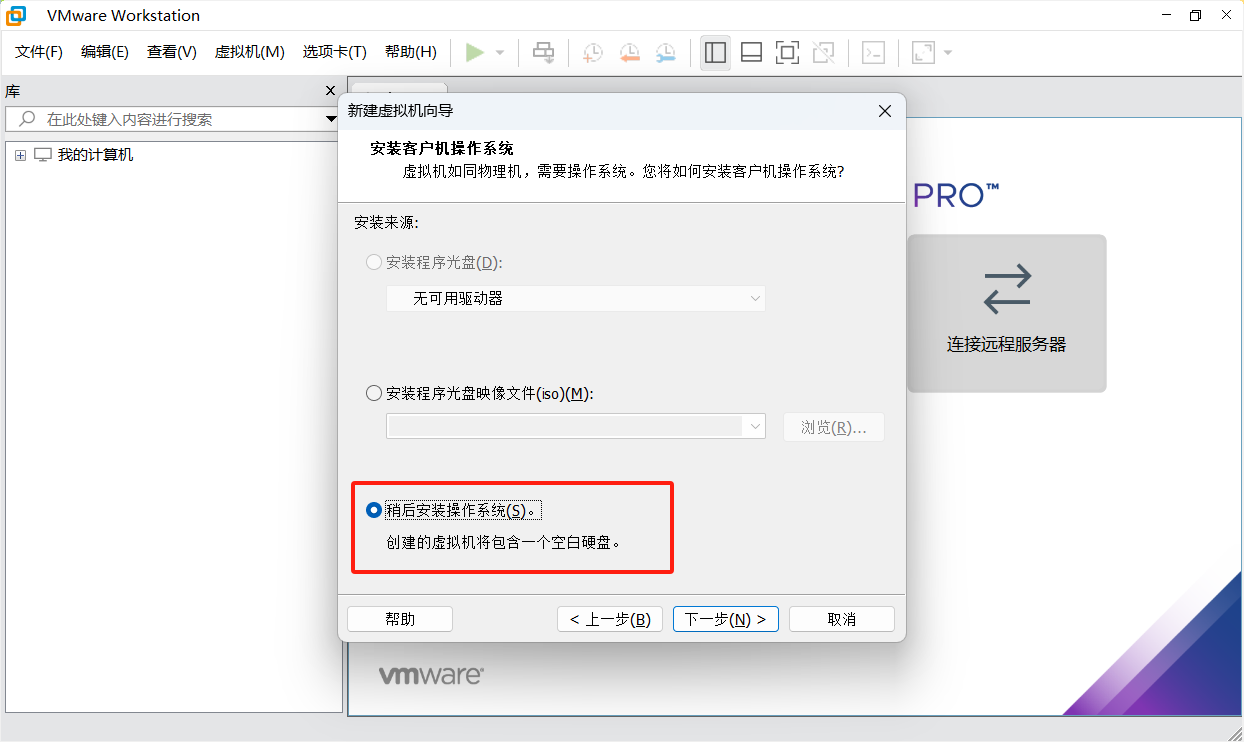
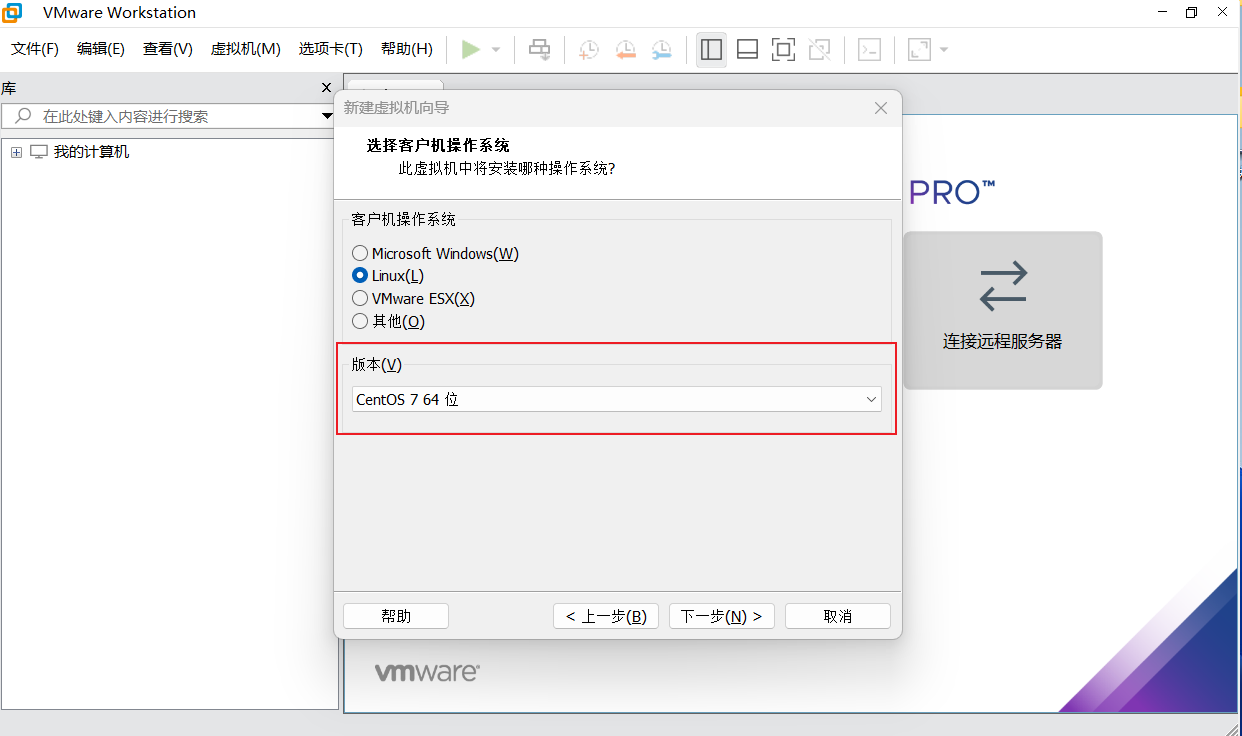
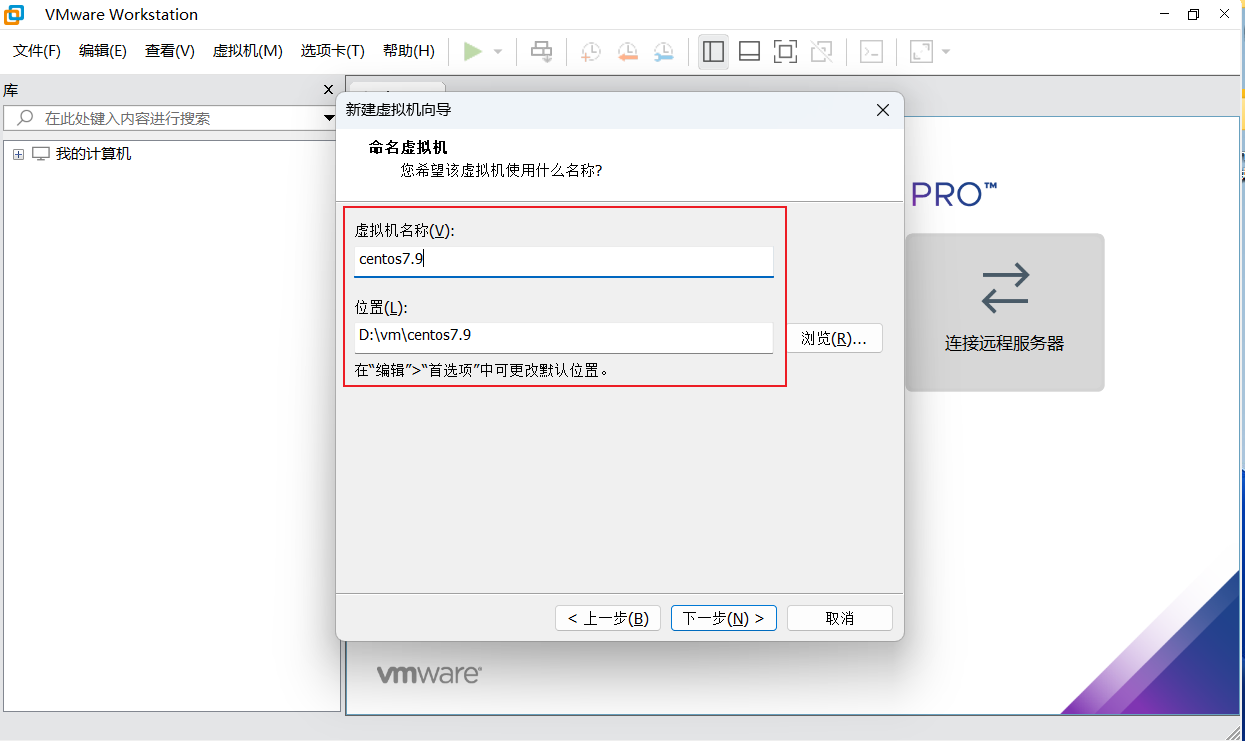
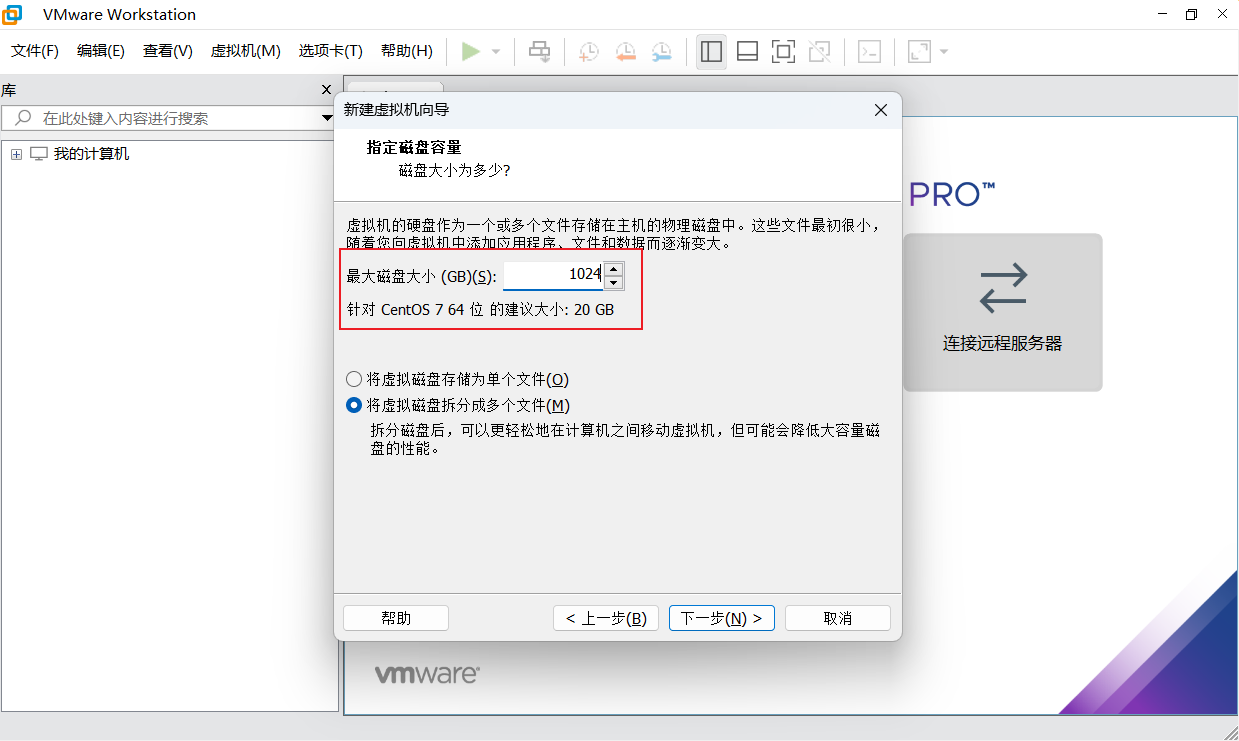
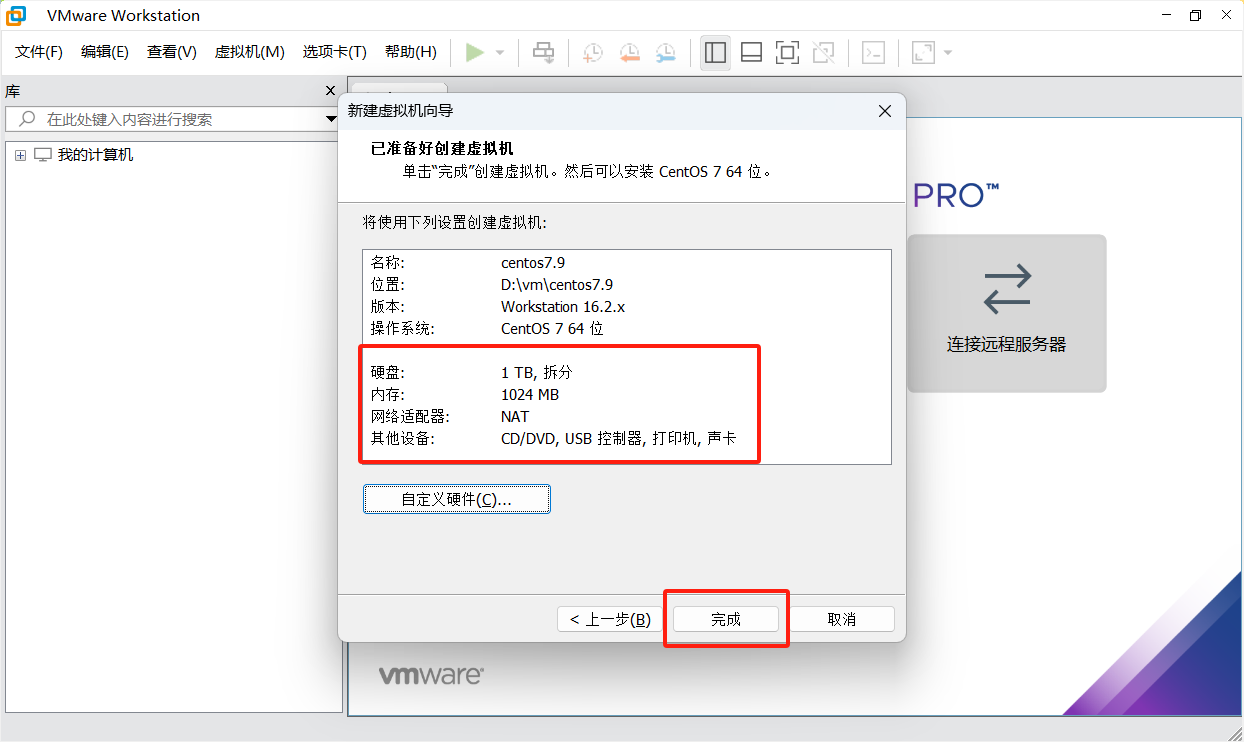
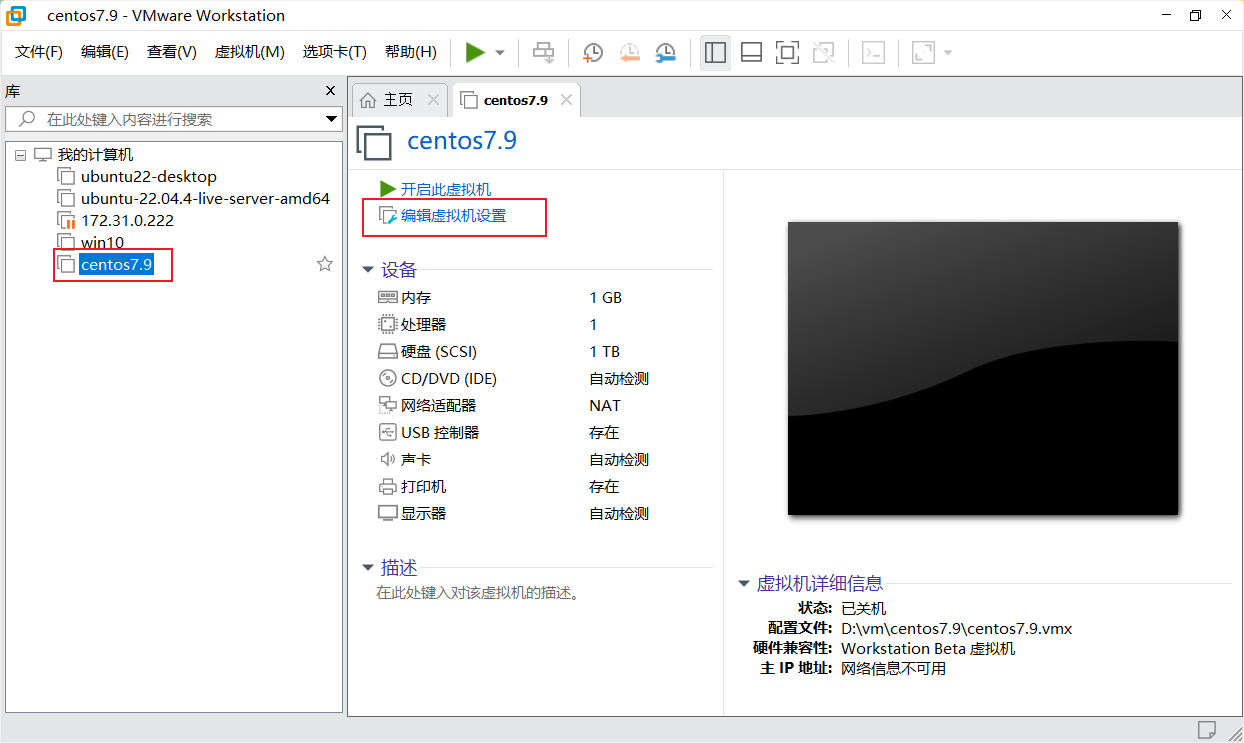
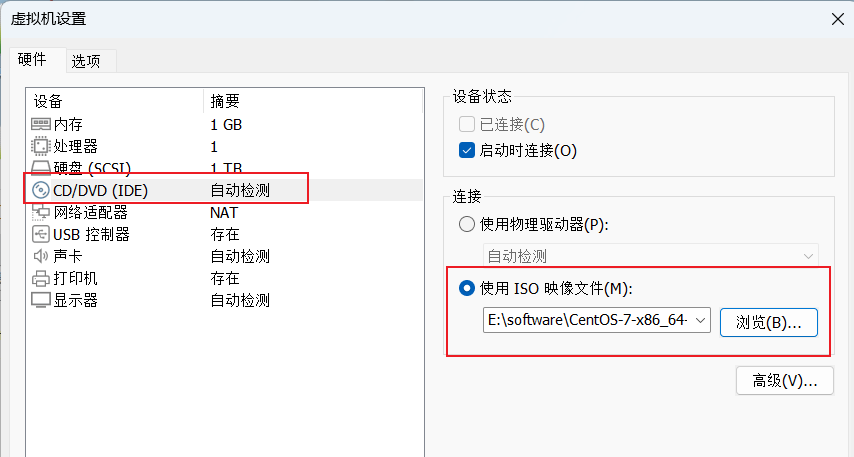
3.2 配置流程
3.2.1 安装选择
安装centos7.9
测试镜像与安装centos7.9
故障排查
直接选择第一个回车即可进入安装流程
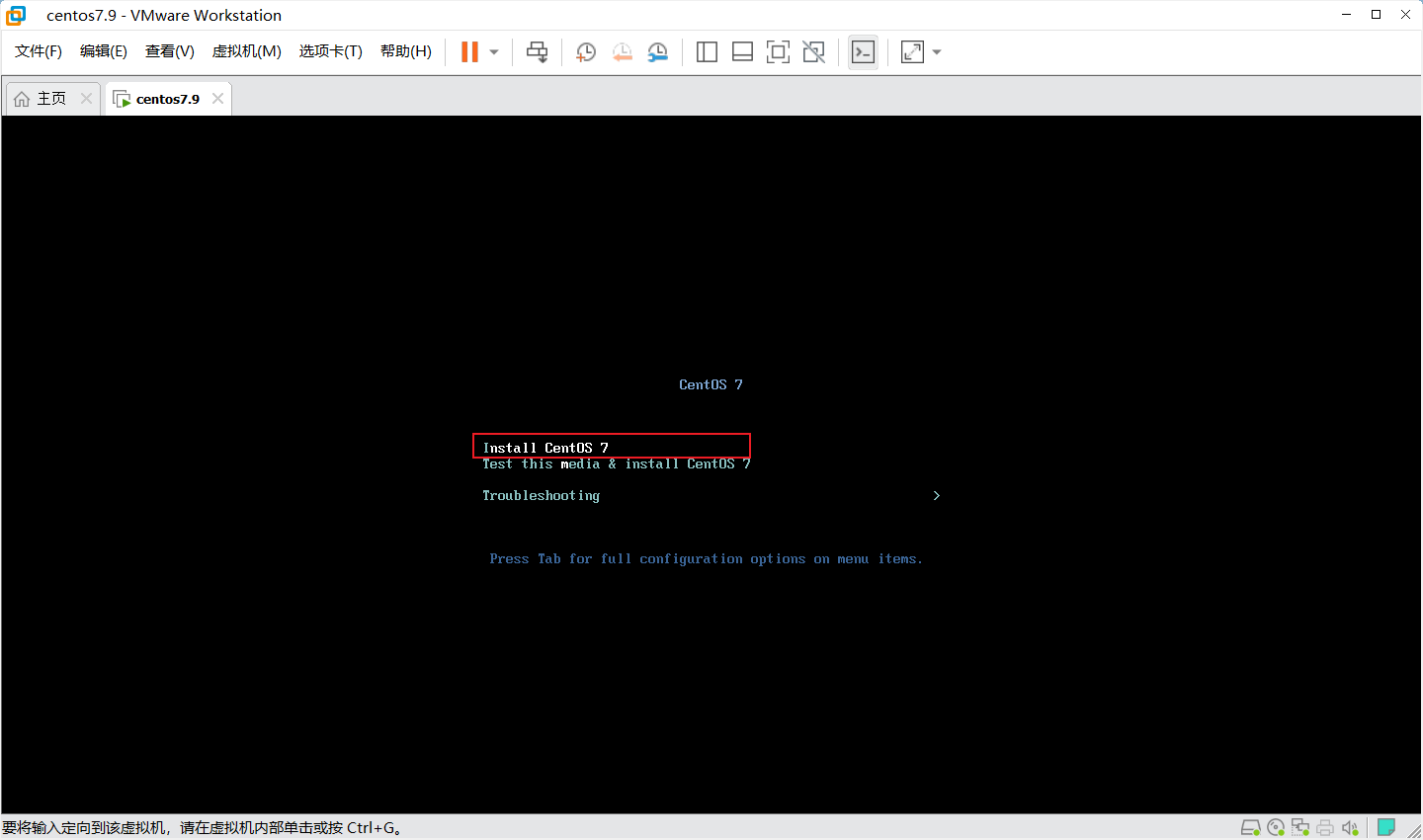
3.2.2 语言配置
我们并非安装desktop桌面系统而是服务器系统,选择英语作为系统语言点击右下角Continue即可
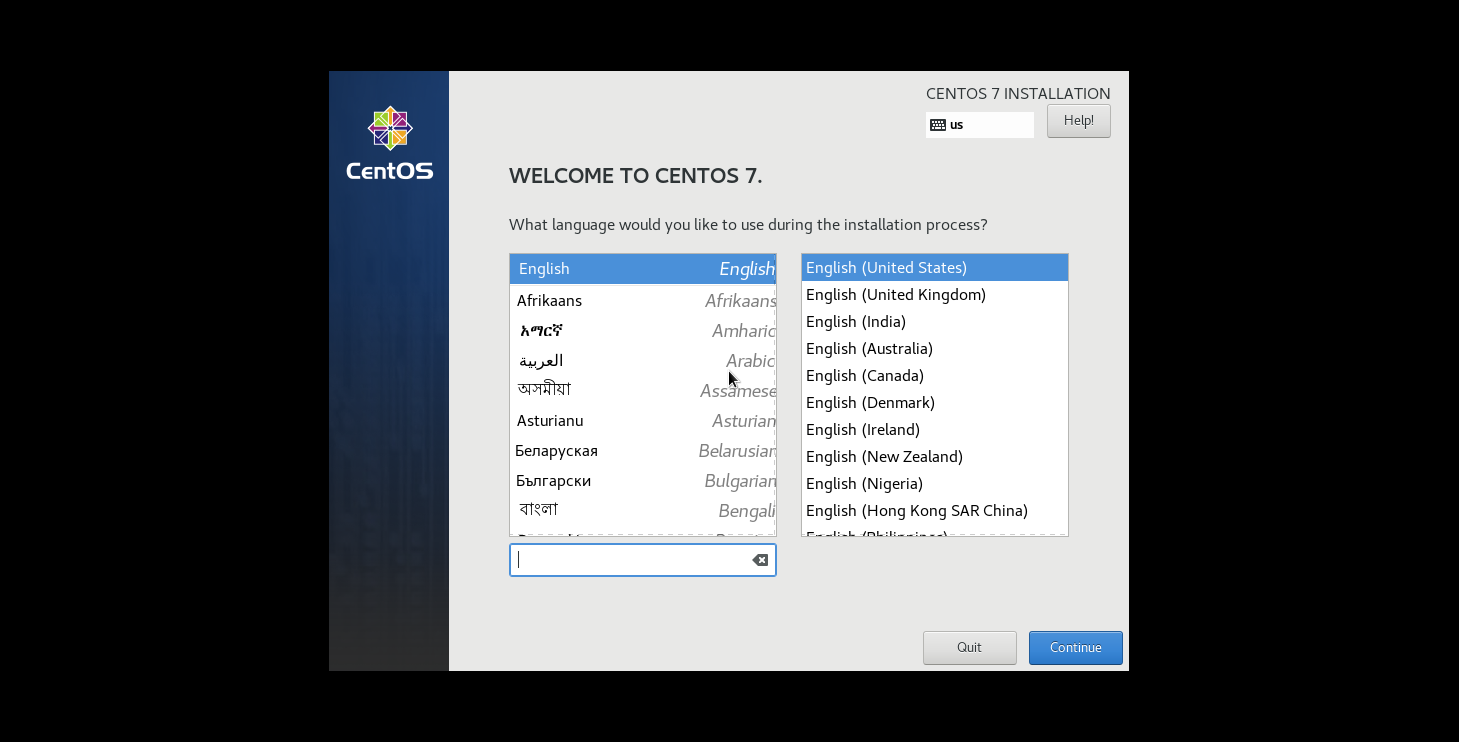
3.2.3 时区配置
选择亚洲上海时区再点击左上角Done即可
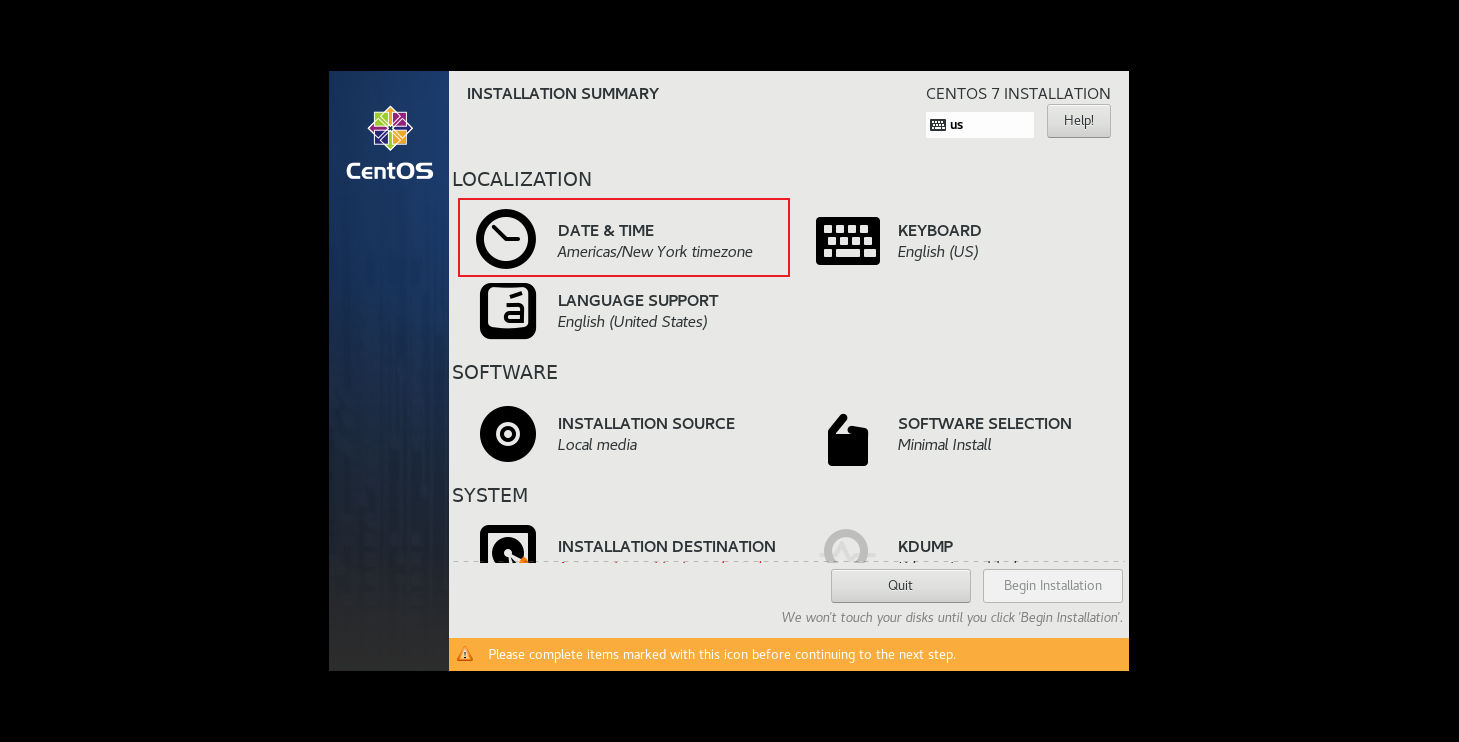
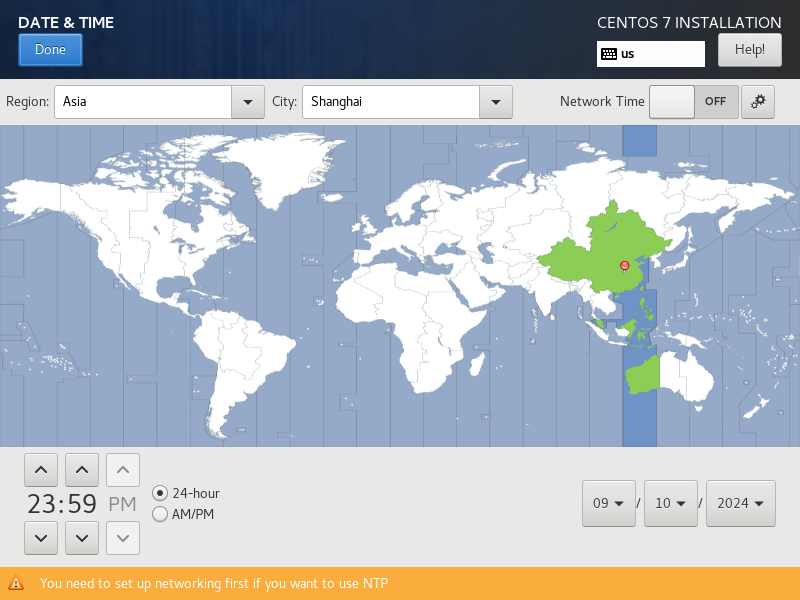
3.2.4 硬盘配置
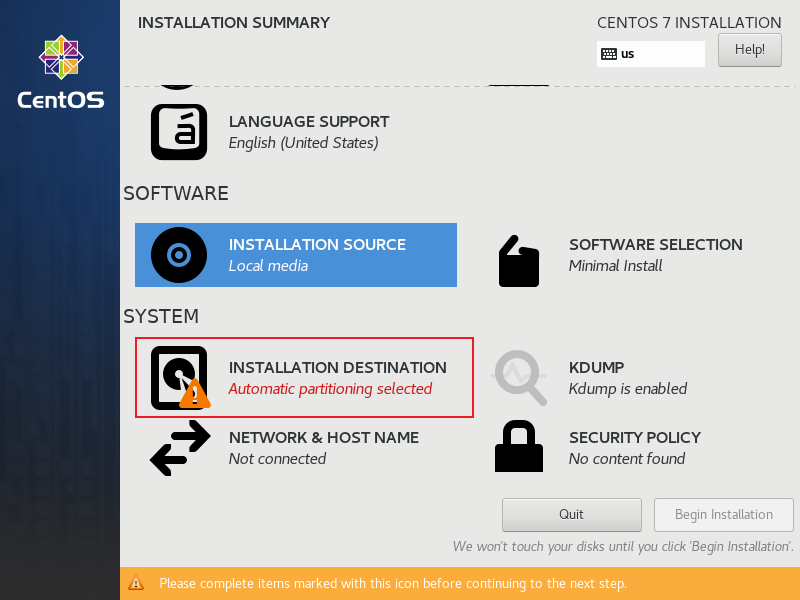
选择 I will configure partitioning 我要手动配置分区,再点击左上角Done即可进入配置界面
/boot 分配512
swap 交换内存分配4096
/ 根路径什么也不输入即表示占用剩余所有空间
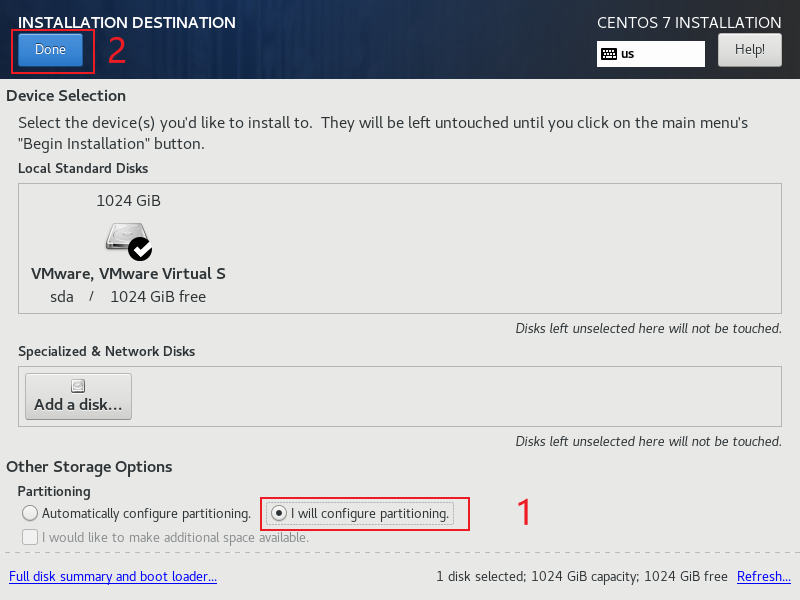
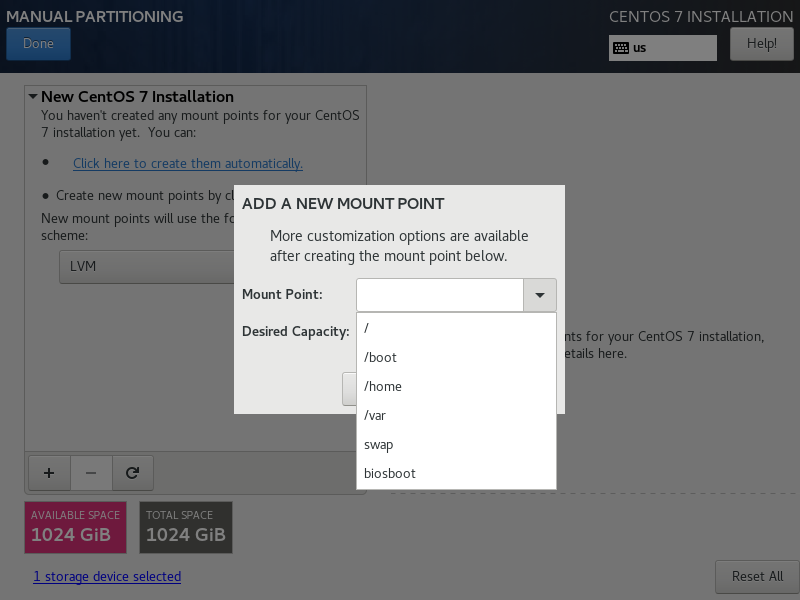
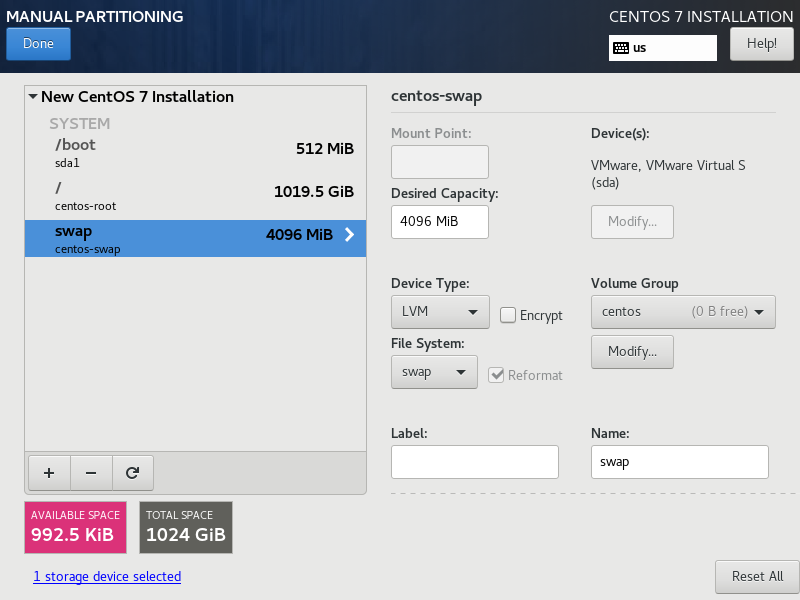
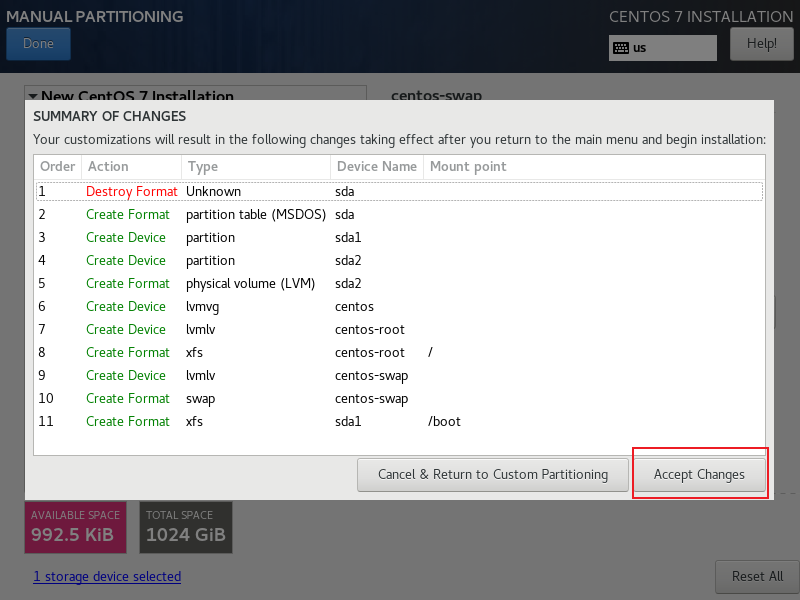
4.2.5 网络配置
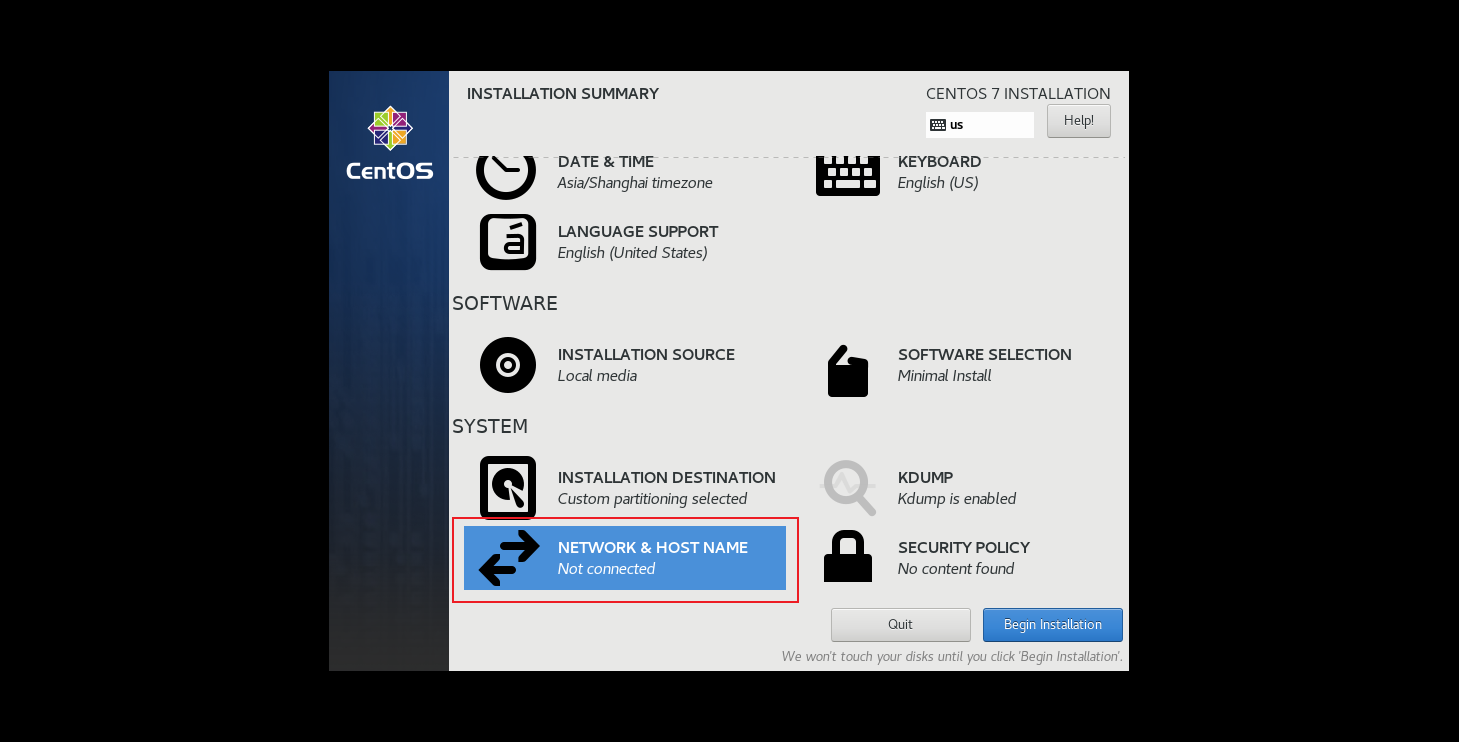
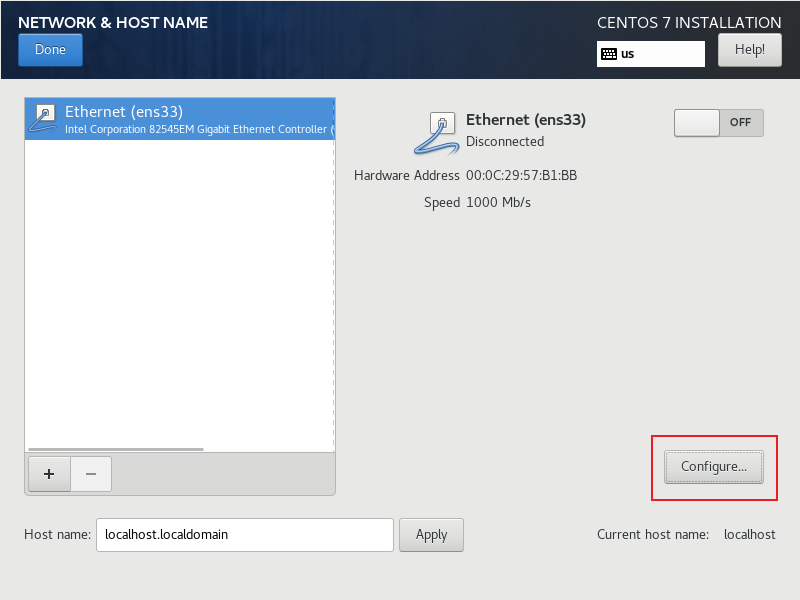
选择IPv4 Settings,将Method切换为Manual手动模式往下Addresses添加一行数据,如果看不懂需要回到前置要求查看vmware虚拟网络编辑器网络与网段的配置部分,配置完成后点击Save即可
Address:172.31.0.111 它是ip,该网段下你可以随意变更
Netmask:24,它是掩码固定的写法
Gateway:172.31.0.2,它是172.31.0.x网段下的网关
DNS servers:223.5.5.5,它是是阿里的公用DNS解析服务器
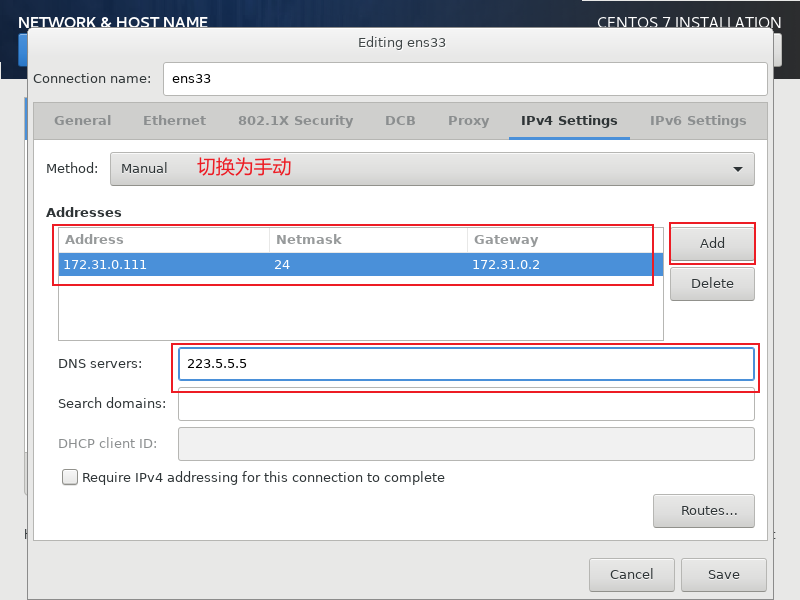
回到上一页点击滑块开启即可看到实际网络配置已经生效了。在此处左下角还可以配置一下本机的Host name在此我就不修改了,如果你想修改也能换成你喜欢的名字,例如centos7.9或者mylinux都是可以的。
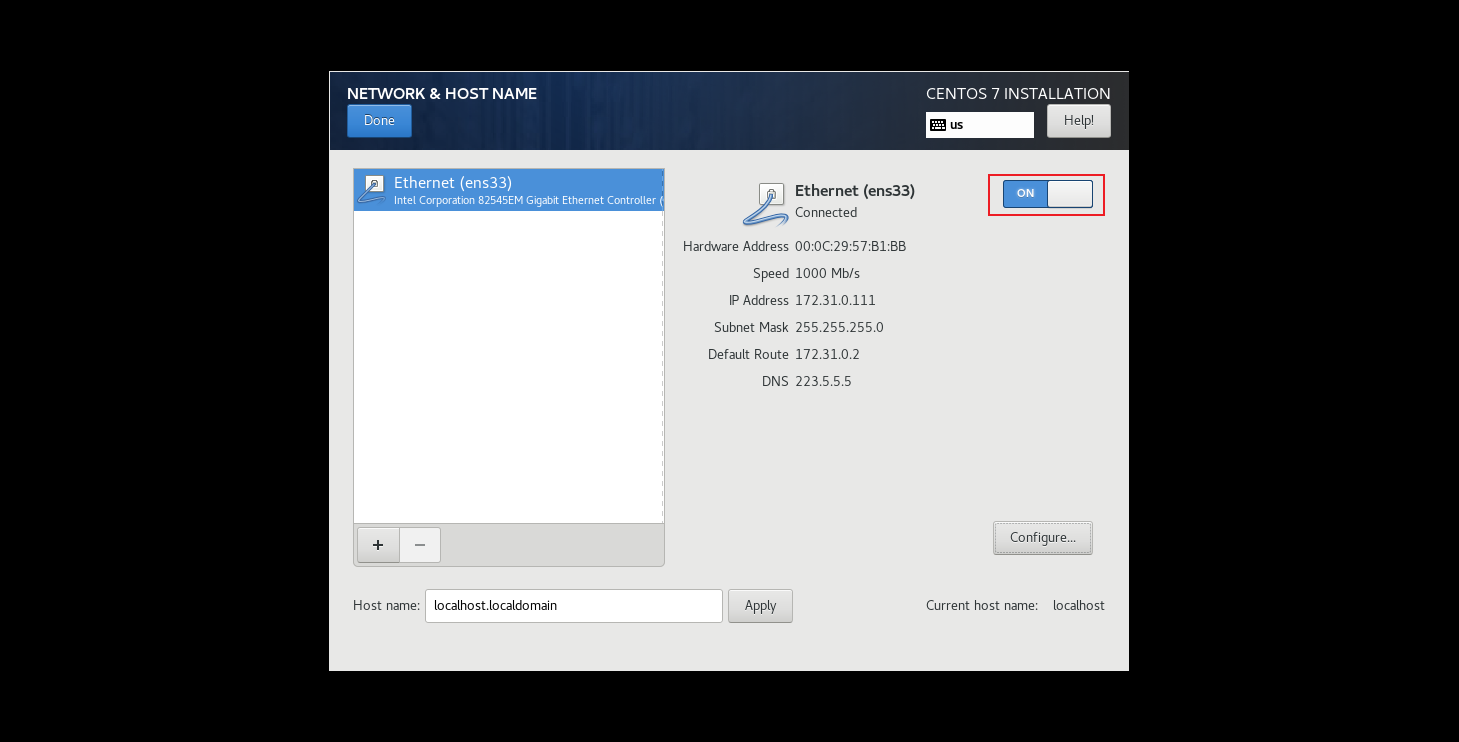
4.2.6 软件选择配置
在安装的时候你可以轻松选择适合自己需求的软件包。根据不同的使用场景它可以帮助你预先安装一些常用的软件,省去之后手动安装的麻烦,让系统更加贴合你的实际需求。在这里我将选择默认最小化安装。
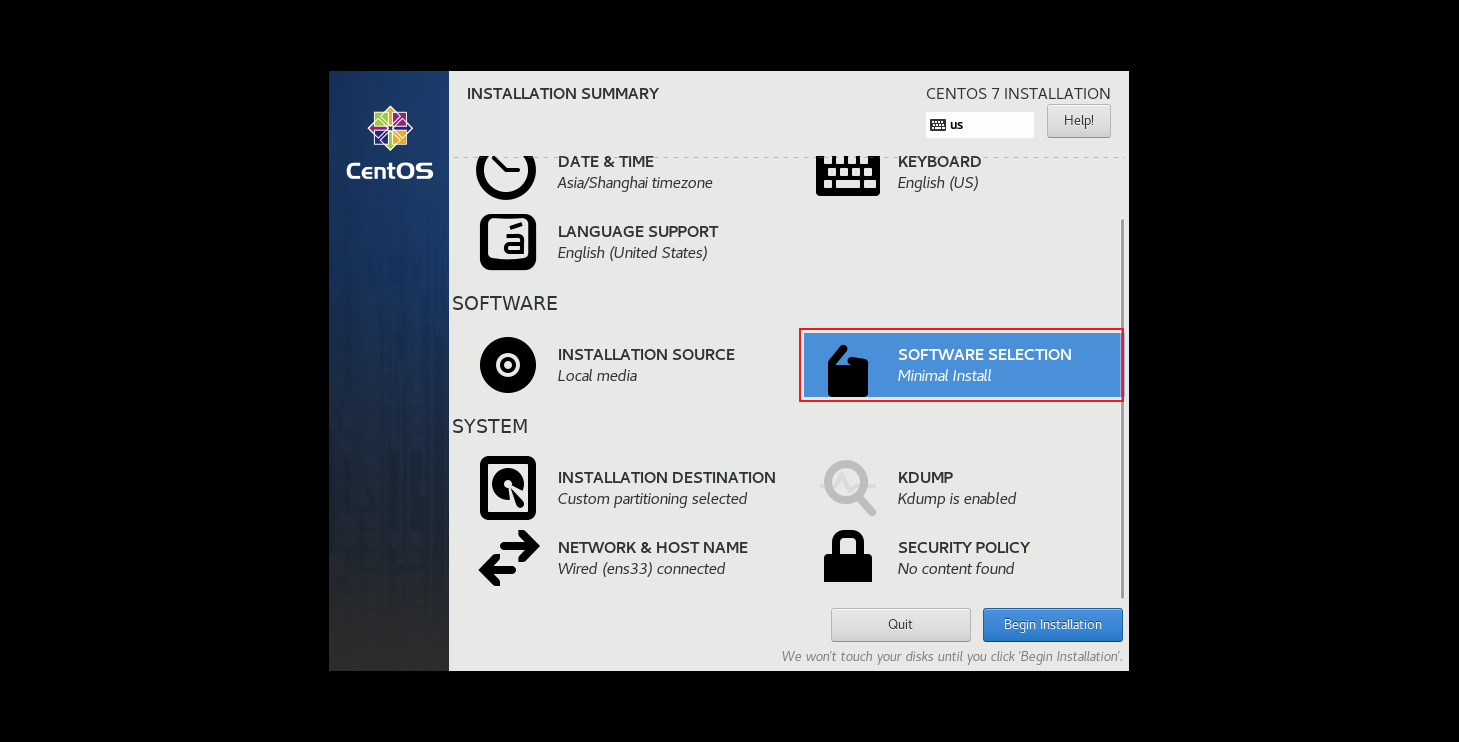
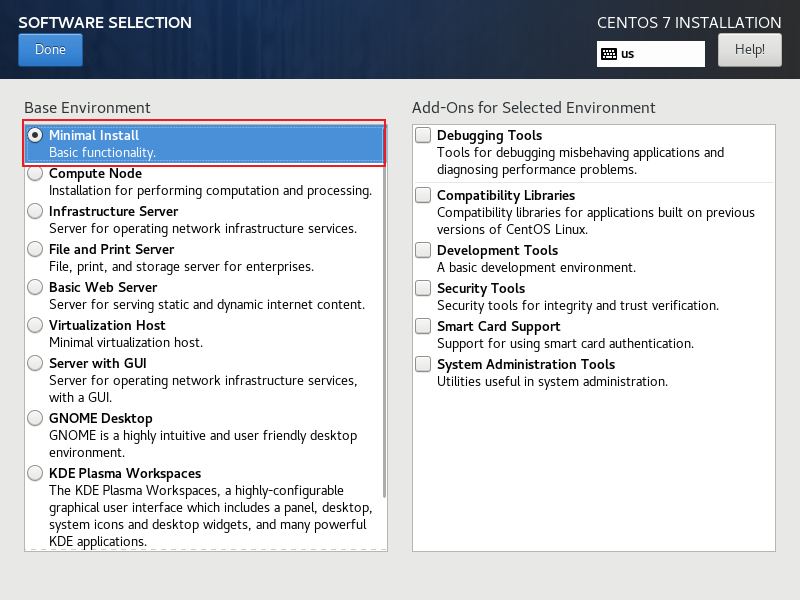
4.2.7 开始安装
准备就绪后点击 Begin Installation 即可开始安装。
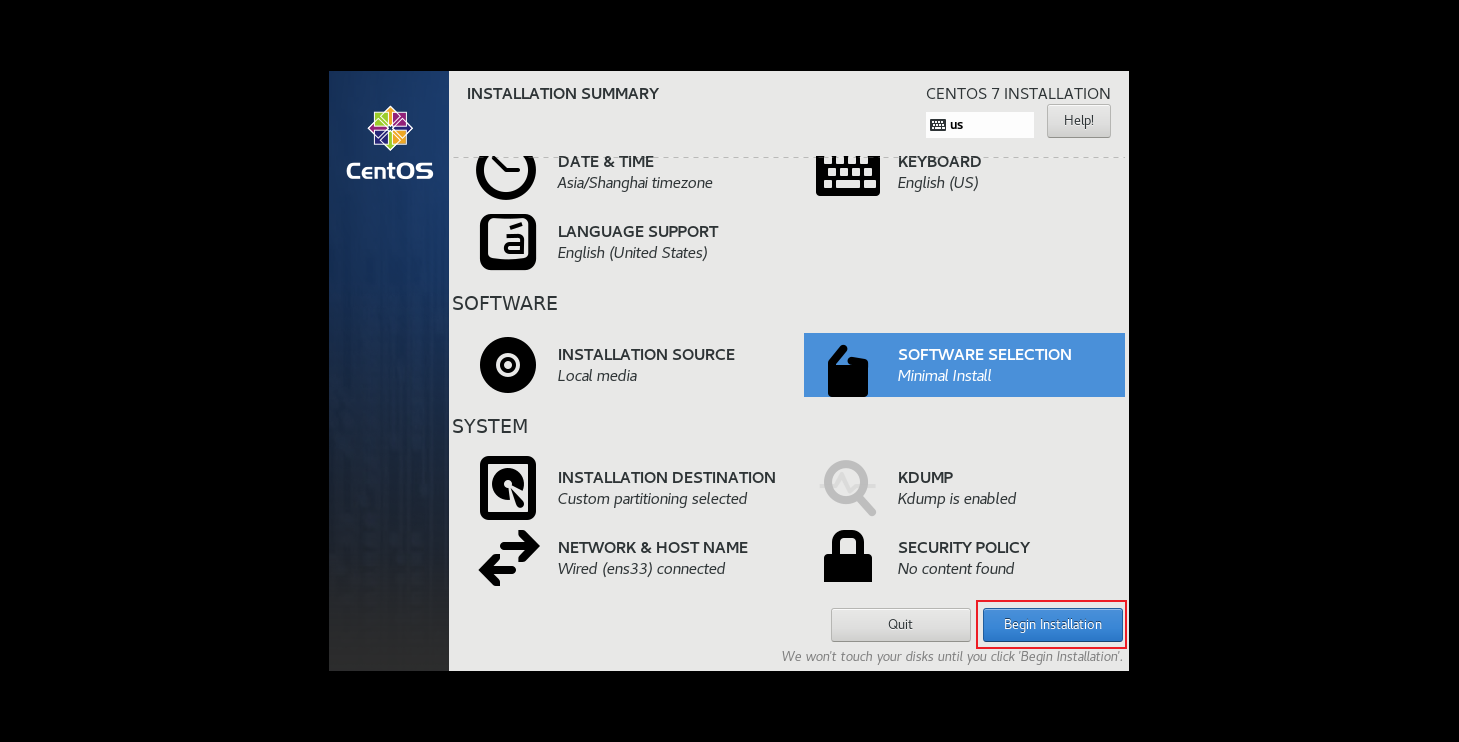
3.3 用户配置
3.3.1 root 密码配置
输入完成点击左上角Done即可完成配置。
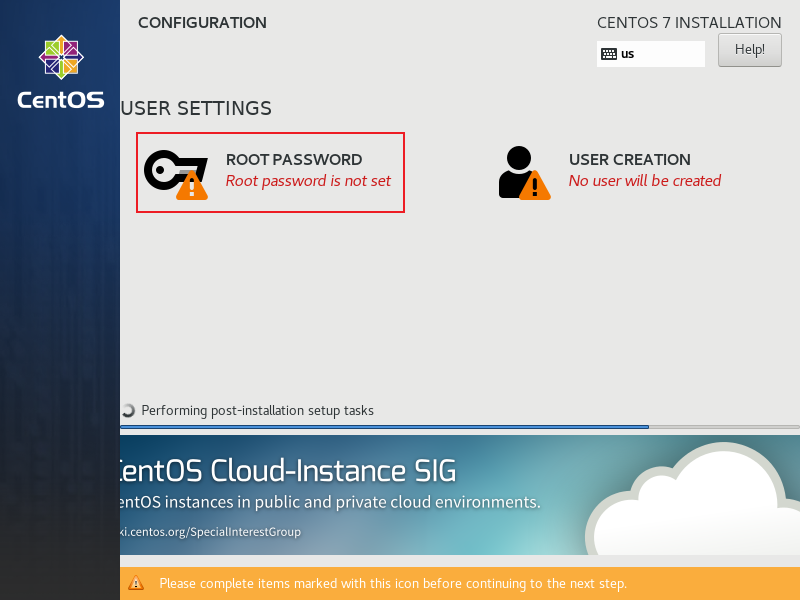
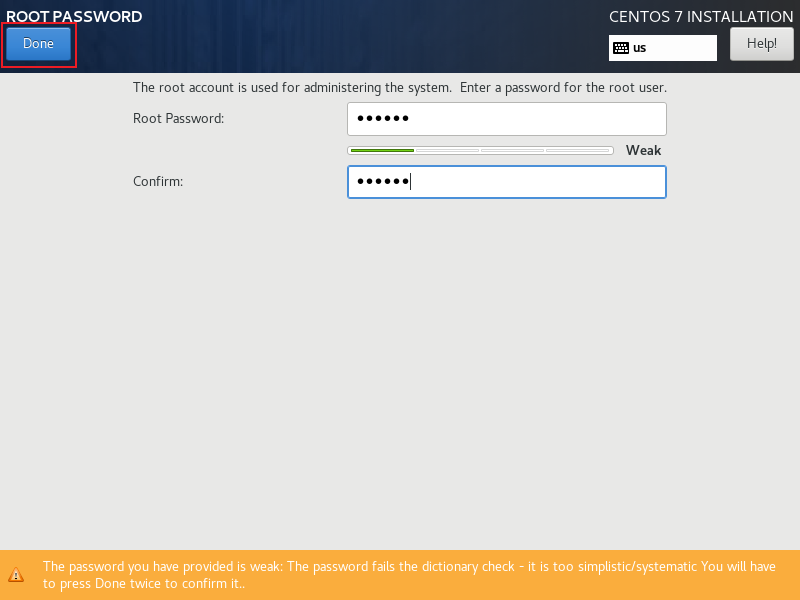
3.3.2 用户创建
顺便也创建一个普通用户吧,测试用可以把make this user administrator 勾选上,让当前用户拥有超级管理员权限

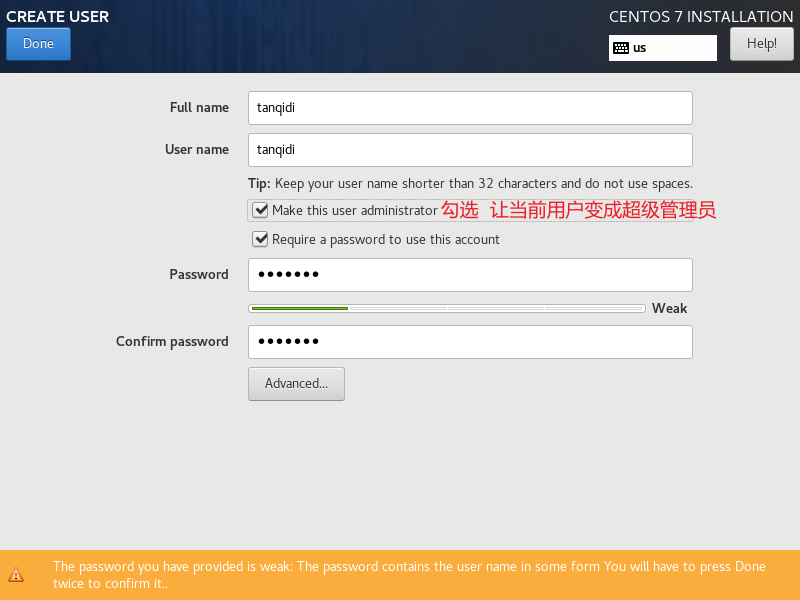
3.4 完成安装
点击 finish configuration 会自动进行配置变更,耐心等待完毕后会出现 Reboot 点击它会自动重启,自此系统就算安装完成了。
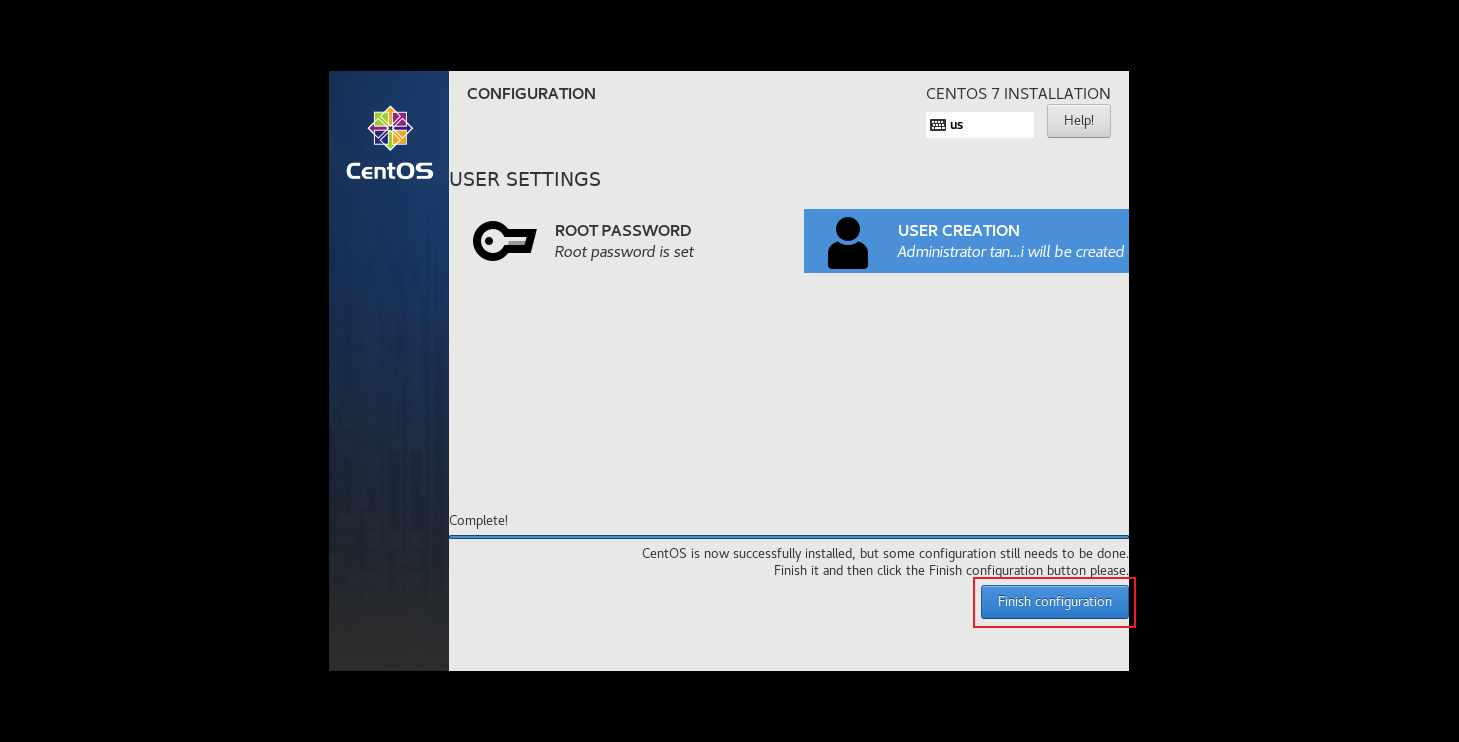
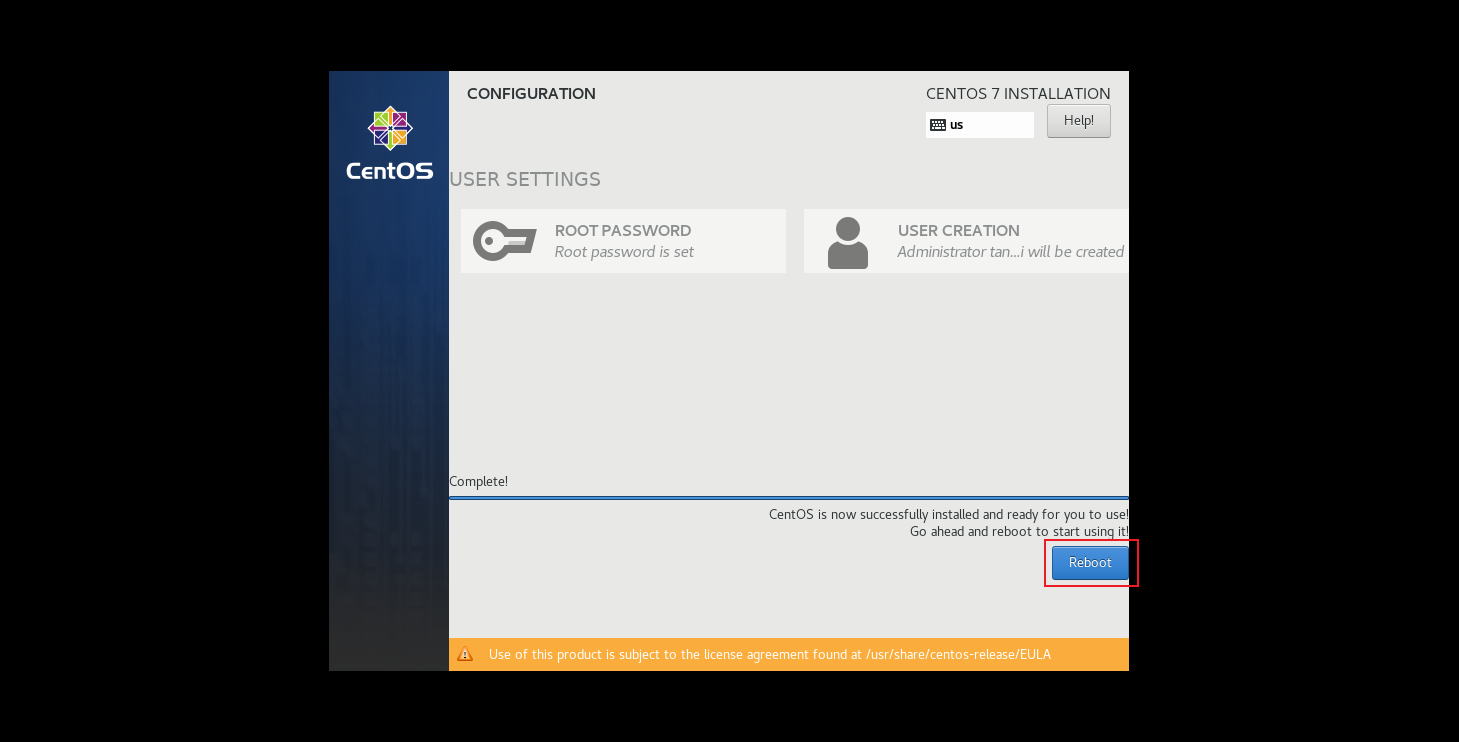
4. 系统优化
4.1 更换yum源
由于CentOS官方已全面停止维护CentOS Linux项目,公告指出 CentOS 7和8在2024年6月30日停止技术服务支持,详情见CentOS官方公告。导致CentOS系统源已全面失效,比如安装宝塔等等会出现网络不可达等报错,解决方案是更换系统源。输入以下命令:
bash <(curl -sSL https://linuxmirrors.cn/main.sh)然后选择中国科技大学或者清华大学,一直按回车不要选Y。源更换完成后,即可正常安装软件。
4.2 安装iptables
后续部署docker需要用到iptables做端口映射和网络转发
CentOS7系统默认的防火墙是Filewalld,但一般用的是iptables所以我们需要优化一下,最重要的是后面装docker而它需要使用到iptables。
# 检查firewalld状态
systemctl status firewalld
# 关闭firewalld
systemctl stop firewalld
# 禁止firewalld开机自启动
systemctl disable firewalld
# 安装iptables
yum install -y iptables-services
# 启动iptables
systemctl start iptables
# 检查iptables状态
systemctl status iptables
# 设置开机自启动
systemctl enable iptables.service4.3 固定ip地址
如果你没有在上述 4.2.5 步骤操作的话,可以在此处操作变更。
vi /etc/sysconfig/network-scripts/ifcfg-ens33
操作完毕后记得重启网卡 systemctl restart network 来检测是否生效。
TYPE="Ethernet"
BOOTPROTO="none"
DEFROUTE="yes"
IPV4_FAILURE_FATAL="no"
NAME="ens33"
DEVICE="ens33"
ONBOOT="yes"
IPADDR="172.31.0.111"
PREFIX="24"
GATEWAY="172.31.0.2"
DNS1="223.5.5.5"
评论